今天給大家帶來win10如何取消開機密碼,win10修改開機密碼的方法有哪些,讓您輕鬆解決問題。
現在的win10係統已經出來了,裏麵也有些小功能不知道大家會不會用?很多人都喜歡給自己的電腦設置開機密碼來保護自己的電腦,如果你的電腦係統是win10的,不想要這個開機密碼怎麼取消呢?小編和大家分享下win10怎麼取消開機密碼,以及怎麼修改開機密碼?
第一步:先右鍵Win10係統的開始菜單,選擇彈出菜單裏的運行
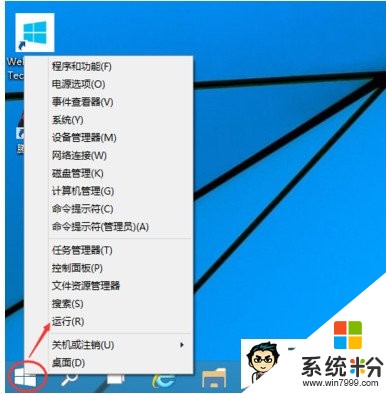
第二步:在運行對話框裏輸入:netplwiz,然後點擊確定

第三步:點擊後,在用戶帳戶對話框裏可以看到“要使用本計算機,用戶必須輸入用戶名和密碼”被勾選中了
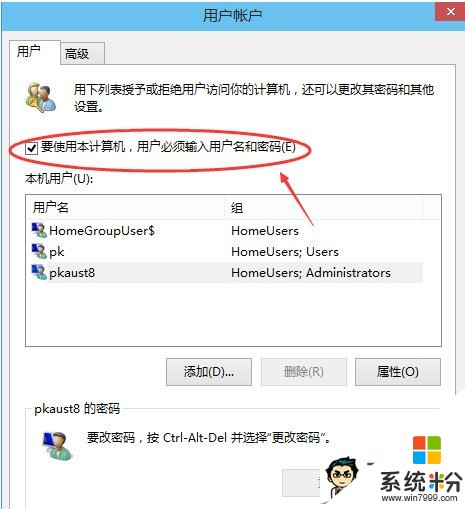
第四步:將用戶帳戶對話框裏的“要使用本計算機,用戶必須輸入用戶名和密碼”前麵的勾勾去掉,然後點擊應用

第五步:點擊應用後,彈出自動登錄對話框驗證權限,輸入用戶名和密碼點擊確定,下次開機登錄時就不需要密碼了

上麵就是取消開機密碼的教程,那怎麼修改win10的開機密碼呢?和小編來看看吧
第一步:我們打開電腦桌麵,然後點擊“菜單”,然後再選擇“電腦設置”
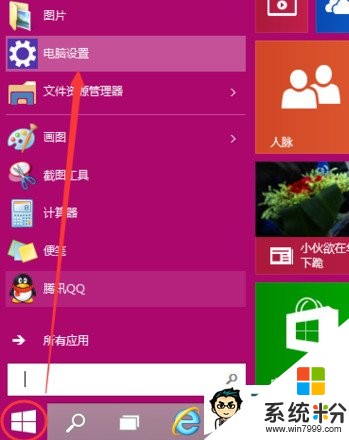
第二步:跳轉到電腦設置,選擇“用戶和賬號”
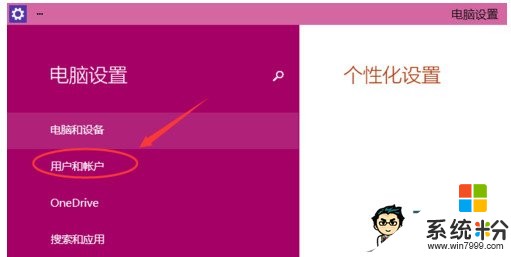
第三步:點擊進入,在右邊就會有一個密碼--更改,點擊更改
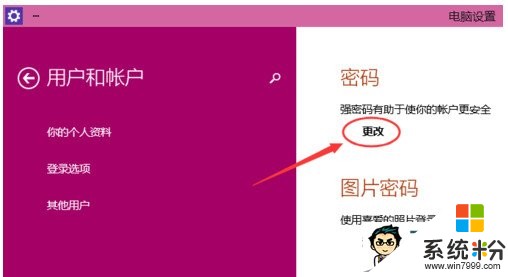
第四步:它就會要你輸入舊密碼---輸入新密碼---最後點擊完成,按照步驟,一步步走就好了

到了最後一步,會提示下次開機使用新密碼,你就修改成功了!如果在用win10的朋友給大家推薦一款好用的軟件來幫助你更好的使用這個係統----win10優化大師
(責任編輯:係統哥官網)
以上就是win10如何取消開機密碼,win10修改開機密碼的方法有哪些教程,希望本文中能幫您解決問題。
win10相關教程